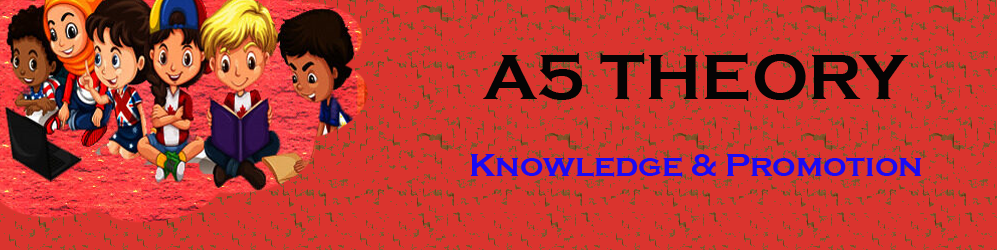Important Unix Commands In Hindi.
हेलो दोस्तों आज के इस ब्लॉग पोस्ट में हम आपको Unix system(Important Unix Commands In Hindi) में उपयोग होने वाले कुछ important commands के बारे में बताने वाले है|
Unix operating system जो है वो window system से अधिक secure होता है और इसका Linux version उपयोग के लिए बिल्कुल फ्री उपलब्ध होता है |Important Unix Commands In Hindi|
हलाकि अब आप Unix(Important Unix Commands In Hindi) के भी कुछ वैरिएंट फ्री में use कर सकते है |
आप नीचे दिए हुए unix commands(Important Unix Commands In Hindi) का उपयोग अपने unix अकाउंट को मैनेज करने के लिए कर सकते है |
IMPORTANT: यहाँ पर ध्यान देने वाली बात यह है कि unix ऑपरेटिंग सिस्टम जो होता है वो case sensitive होता है|Important Unix Commands In Hindi|
यहाँ पर आपको सभी कमांड्स lower case में टाइप करने है अगर आप उनको एक्सेक्यूटे करना चाह रहे है तो |Important Unix Commands In Hindi|
Displaying a directory (डायरेक्टरी को डिस्प्ले करने के लिए ):
ls
यह ls कमांड जो है वो एक particular unix डायरेक्टरी की सभी फाइल्स की नाम लिस्ट डिस्प्ले कर देता है |
आप जिस भी वर्किंग डायरेक्टरी में इस कमांड को एक्सेक्यूटे करते है तो वो उस वर्किंग अथवा करंट डायरेक्टरी के सभी फाइल्स के names की लिस्ट को डिस्प्ले कर देता है |
और इस कमांड के साथ आप एक और modifier use कर सकते है जिससे आपको फाइल्स के बारे में कुछ और additional इनफार्मेशन मिलती है |
Example: ls
Result: जैसे कि हमने ऊपर बताया कि इस ls कमांड से आप एक वर्किंग डायरेक्टरी की सभी फाइल्स की नाम लिस्ट alphabetical आर्डर में देख सकते है |
Example: ls -l
Result: यहाँ अपर हम ls कमांड को एक modifier l के साथ use कर रहे है|
और इस कमांड के उपयोग से हम फाइल के नाम के साथ साथ फाइल ओनर और फाइल्स में कितने characters है इसके बारे में भी जान सकते है |
और इसके साथ साथ हम last date और time के बारे में भी जान सकते है जब यह फाइल अपडेट की गयी थी |
Example: ls -a
इस कमांड के उपयोग से सभी फाइल्स की listing डिस्प्ले हो जाती है और साथ साथ उन फाइल्स की भी लिस्टिंग हो जाती है जो कि hidden Files है |
Displaying and Concatenating (Combining) Files : फाइल्स को combine करना
more–
यह कमांड एक बार में एक स्क्रीन अथवा पेज को शो करता है |
हर एक स्क्रीन के बाद यह normally एक pause लेता है, इसके बाद प्रिंटिंग more मैसेज bottom में डिस्प्ले होता है |
यहाँ पर RETURN को प्रेस करके एक और line देख सकते है और space bar को प्रेस करके आप एक और स्क्रीन अथवा पेज को देख सकते है |
और अगर Q लेटर को प्रेस करके आप फाइल डिस्प्ले को स्टॉप कर सकते है |
Example: more newfile
Result: newfile के कंटेंट को डिस्प्ले करता है, एक बार में सिर्फ एक पेज अथवा स्क्रीन.
cat–
cat कमांड जो है वो आपके टर्मिनल पर फाइल का कंटेंट डिस्प्ले करता है |
Example: cat newfile
Result: newfile का कंटेंट आपके terminal पर शो करेगा |
Example: cat newfile oldfile
Result: यहाँ पर यह कमांड आपके टर्मिनल पर newfile और oldfile दोनों का कंटेंट डिस्प्ले करेगा |
कैट कमांड का उपयोग दो files को concatenate अथवा combine करने लिए भी किया जाता है |
यहाँ पर दो फाइल्स का कंटेंट किसी तीसरी फाइल में रखा जाता है |
पर अगर यह तीसरी फाइल्स already exist करती है तो फिर आप दोनों ही फाइल्स का कंटेंट खो देंगे |
Example: cat fileone filetwo filethree > newfile
Result: जैसे यहाँ पर यह cat कमांड जो है वो fileone , filetwo , और filethree के कंटेंट को newfile में स्टोर कर रहा है |
ध्यान रहे कि पहले से कोई nefile नाम की फाइल exist नहीं करनी चाहिए |
Copying फाइल्स
cp–
इस कमांड को उपयोग हम फाइल की कॉपी करने के लिए करते है |
आप अपनी डिफ़ॉल्ट डायरेक्टरी में अपनी फाइल की कॉपी कर सकते है |
आप एक डायरेक्टरी से दूसरी डायरेक्टरी में फाइल्स को कॉपी कर सकते है और आप किसी और डिवाइस से भी फाइल्स को कॉपी कर सकते है |
Example: cp fileone filetwo
Result: यहाँ पर यह कमांड fileone के कंटेंट को filetwo में कॉपी करता है |
Example: cp /usr/neighbor/testfile .
Result: यहाँ पर यह कमांड जो है वो आपकी testfile को डायरेक्टरी /user /neighbor से आपके unix अकाउंट अथवा करंट वर्किंग डायरेक्टरी में कॉपी करता है |
यहाँ पर (.) का sign जो है वो करंट वर्किंग डायरेक्टरी को denote करता है |
पर अगर आप किसी फाइल को किसी और यूजर की डायरेक्टरी से कॉपी करना चाह रहे है तो फिर आपको उस यूजर का username पता होना चाहिए |
Example: cp ~username/file1 yourfile
Result: यहाँ पर यह cp कमांड जो है वो फाइल1 को एक दूसरे यूजर की डायरेक्टरी से उठा कर आपके unix अकाउंट में कॉपी कर रहा है |
पर यहाँ पर जो है फाइल्स पर कुछ protection अथवा परमिशन सेट हो सकती है|
जैसे कि इस फाइल्स को आप केबल read करने के लिए कॉपी कर सकते है जबकि आप इस पर कोई भी write अथवा एक्सेक्टॅ ऑपरेशन परफॉर्म नहीं कर सकते है |
Deleting फाइल्स:
rm–
इस कमांड से हम किसी भी स्पेसिफिक फाइल को डिलीट करते है |
आप यहाँ पर कमांड लाइन में एक से ज्यादा फाइल्स के नाम भी लिख सकते है उन्हें स्पेस के साथ separate करके और डिलीट कर सकते है |
Example: rm newfile
Result: यह कमांड new file को डिलीट कर देगा |
Example: rm newfile oldfile
Result: यह कमांड newfile और oldfile दोनों को डिलीट कर देगा |
Example: rm new*
Result: यह उन सभी फाइल्स को डिलीट कर देगा जो कि new prefix रखती है |
Renaming Files :
mv–
इस mv कमांड को उपयोग हम एक या ज्यादा फाइल्स को रीनेम करने के लिए करते है |
Example: mv old file new file
Result: यह कमांड फाइल oldfile का नाम बदल कर newfile कर देगा |
Example: mv oldfile bin/newfile
Result: यह फाइल का नाम oldfile से बदलकर newfile कर देगा और bin डायरेक्टरी में प्लेस कर देगा |
Printing from Unix:
lpr
कमांड की मदद से हम unix सिस्टम में फाइल्स को प्रिंट करते है |
यहाँ पर हम Pqueuename option का उपयोग प्रिंटर को select करने के लिए करते है |
Example: Lpr -Ppittprint sample. file
Result: यह एक default आउटपुट होता है जो कि single साइडेड आउटपुट होता है | आउटपुट जो होता है वो pitt print stattion में queued होता है |
Quick Q&A:
10 unix कमांड्स कौन से है ?
10 unix कमांड्स निम्नलिखित है:
- man
- ls
- cd, mkdir
- rm, rmdir
- cp
- mv
- lynx, Netscape
- pine, pico
- finger
- host/dig
Unix के अंदर कॉमन commands कौन कौन से होते है?
Unix के कुछ कॉमन कमांड्स निम्नलिखित है :
IMPORTANT: Unix ऑपरेटिंग सिस्टम जो है वो case sensitive होता है |
ls–एक पर्टिकुलर Unix डायरेक्टरी में फाइल्स के नाम को लिस्ट करता है |
more–एक कंटीन्यूअस टेक्स्ट के एग्जामिनेशन को इनेबल करता है |
cat– फाइल के कंटेंट को टर्मिनल पर डिस्प्ले करता है |
cp– आपकी फाइल्स की कॉपी बनाता है |
Unix में लगभग कितने commands होते है ?
कुल मिलकर ऐसे लगभग 100 से ऊपर Unix कमांड्स है जो Linux कर्नेल के द्वारा शेयर किये गए है या फिर कोई दूसरे Unix जैसे ऑपरेटिंग सिस्टम द्वारा|
Unix के अंदर Chmod 555 क्या दर्शाता है ?
एक्चुअली में यह एक file permission होती है और इसके अंतर्गत file को system superuser के अलावा कोई भी मॉडिफाई नहीं कर सकता है |
Unix के तीन main parts कौन से होते है ?
Unix जो है वो तीन मुख्य पार्ट्स से मिलकर बना होता है | और यह तीन इम्पोर्टेन्ट पार्ट्स होते है Kernel , Shell , user commands and application |
Unix के अंदर Kernel क्या होता है ?
Unix के अंदर Kernel जो है वो operating System का सेंट्रल कोर होता है |
और Kernel का काम हार्डवेयर devices , प्रोसेस, मेमोरी, और I /O management को interface प्रोवाइड कराने का होता है |
Kernel जो है वो सिस्टम कॉल्स का उपयोग करके user requests को हैंडल करता है |
सिस्टम कॉल्स का काम प्रोसेस को यूजर स्पेस और कर्नेल के बीच switch कराने का होता है |
लिनक्स(Linux) के अंदर हम किस कमांड की मदद से डायरेक्टरी को कैसे move कर सकते है ?
Linux में हम अगर किसी फाइल अथवा डायरेक्टरी को एक स्थान से दूसरे स्थान पर move करना चाहते है तो हम इसके लिए mv command का उपयोग करते है |
इस कमांड के साथ हम किस किस ऑप्शन का use कर सकते है यह आप नीचे देख सकते है:
mv -i ->(interactive) यह कमांड आपको फाइल overwrite के बारे में जानकारी बता देता है अगर destination डायरेक्टरी में यह फाइल पहले से exist करती है तो |
mv -f ->(force) इस कमांड से आप बिना किसी prompt मैसेज के किसी भी फाइल को overwrite कर सकते है अगर वो पहले से destination डायरेक्टरी में exist कर रही है |
इसका मतलब यह है कि यह कमांड जो है वो interactive कमांड को overwrite करता है और फाइल overwrite का कोई भी मैसेज अथवा अलर्ट हम प्राप्त नहीं करते है|
Unix के अंदर फाइल को open करने के लिए कौन से command का उपयोग करना होता है ?
Unix के अंदर फाइल को open करने के लिए हम head command का use करते है|
यह कमान्ड by default files कि 10 lines display करता है |
यह command file को head (first line) से रीड करना चालू करता है |
Syntax-> head <filename>Unix का basics क्या है?
Unix जो है वो एक multi -user ऑपरेटिंग सिस्टम है| यहाँ हर user एक username के जरिये identified होता है|
हर user जो है वो एक primary group में assign होता है और इसके अलावा वह जीरो अथवा और कई secondary ग्रुप्स में assign होता है, जिसे supplementary ग्रुप भी बोलै जाता है |
और इन users और groups का इस्तेमाल हम resources जैसे कि files और directories को access करने के लिए करते है |
इस ब्लॉग(Important Unix Commands In Hindi) को लेकर आपके मन में कोई भी प्रश्न है तो आप हमें इस पते support@a5theory.comपर ईमेल लिख सकते है|
आशा करता हूँ, कि आपने इस पोस्ट को खूब एन्जॉय किया होगा|Important Unix Commands In Hindi|
आप स्वतंत्रता पूर्वक अपना बहुमूल्य फीडबैक और कमेंट यहाँ पर दे सकते है|Important Unix Commands In Hindi|
आपका समय शुभ हो|Important Unix Commands In Hindi|